- Autor Abigail Brown [email protected].
- Public 2023-12-17 06:45.
- Viimati modifitseeritud 2025-01-24 12:08.
Dbghelp.dll vead on põhjustatud DLL-faili dbghelp eemaldamisest või rikkumisest. Mõnel juhul võivad need vead viidata probleemidele Windowsi registris, arvutiviirusele või pahavara probleemile või isegi riistvararikkele.
Selles artiklis esitatud teave kehtib kõigi Microsofti operatsioonisüsteemide kohta, sealhulgas Windows 11, Windows 10, Windows 8, Windows 7, Windows Vista, Windows XP ja Windows 2000.
Dbghelp.dll vead
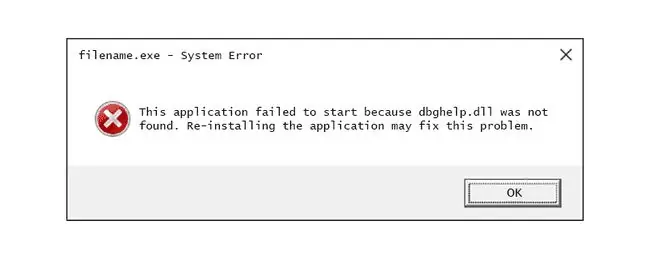
Teie arvutis võivad dbghelp.dll vead ilmuda mitmel viisil:
- Dbghelp.dll ei leitud
- Selle rakenduse käivitamine nurjus, kuna dbghelp.dll ei leitud. Rakenduse uuesti installimine võib selle probleemi lahendada.
- Programmi ei saa käivitada, kuna teie arvutist puudub dbghelp.dll.
- Ei leia [PATH]\dbghelp.dll.
- Fail dbghelp.dll on puudu.
- Ei saa käivitada [APPLICATION]. Nõutav komponent puudub: dbghelp.dll. Installige [APPLICATION] uuesti.
Veateade võib ilmuda teatud programmide kasutamisel või installimisel, Windowsi käivitumisel või väljalülitamisel või isegi Windowsi installimise ajal.
Kuidas Dbghelp.dll vigu parandada
Proovige neid samme järjekorras, kuni probleem on lahendatud:
Ärge laadige faili dbghelp.dll alla DLL-i allalaadimise veebisaidilt. On mitmeid põhjuseid, miks te ei tohiks sellistelt saitidelt DLL-e alla laadida. Kui vajate selle faili koopiat, on kõige parem hankida see algsest, seaduslikust allikast.
-
Kui kahtlustate, et olete selle kogemata kustutanud, taastage kustutatud fail prügikastist.
Kui olete prügikasti juba tühjendanud, proovige faili taastamiseks kasutada andmete taastamise tarkvara.

Image Täitke see samm ainult siis, kui olete kindel, et kustutasite selle ise ja et see toimis siis, kui seda tegite. Kui teie viirusetõrjeprogramm selle eemaldas, on parem see kustutatuks jätta.
Kui te ei pääse tõrke tõttu Windowsile tavapäraselt juurde, peate võib-olla käivitama Windowsi turvarežiimis, et neid toiminguid täita.
-
Installige uuesti programm, mis kasutab faili dbghelp.dll. Kui tõrge ilmneb konkreetse programmi kasutamisel, peaks tarkvara uuesti installimine faili asendama.
Kui olete tarkvaraarendaja, saate faili dbghelp.dll uusima versiooni hankida Microsofti silumisabiraamatukogust.
-
Kasutage SFC /scannow System File Checker käsku, et asendada faili dbghelp.dll puuduv või rikutud koopia. Süsteemifaili kontrollija peaks selle DLL-faili taastama, kuna selle pakub Microsoft.

Image - Kontrollige ja installige Windowsi värskendused. Paljud Windows Update'i kaudu hangitud hoolduspaketid ja muud paigad värskendavad teie arvutis olevaid DLL-faile. Fail dbghelp.dll võib sisalduda ühes neist värskendustest.
- Kontrollige oma arvutit pahavara suhtes, et näha, kas tõrge on põhjustatud viirusest, kuna mõned vaenulikud programmid maskeeruvad DLL-failidena.
-
Kasutage süsteemitaastet oma Windowsi arvuti varasema oleku taastamiseks, loodetavasti olekusse, kus fail dbghelp.dll probleeme ei põhjustanud. Süsteemitaaste tühistab hiljutised muudatused olulistes süsteemifailides.

Image - Värskendage riistvaraseadmete draivereid, mis võivad olla seotud failiga dbghelp.dll. Näiteks kui näete 3D-videomängu mängides viga "dbghelp.dll puudub", proovige värskendada oma videokaardi draivereid.
-
Taastage seadme draiverid vanemale versioonile, kui tõrked algasid pärast konkreetse riistvaraseadme värskendamist,

Image - Kõikide Windowsi DLL-failide tööversioonide taastamiseks tehke Windowsi käivitusremont või -parandusinstallimine.
- Kasutage dbghelp.dll-ga seotud probleemide lahendamiseks registris registripuhastajat. See võib eemaldada kehtetud dbghelp.dll registrikirjed, mis võivad põhjustada DLL-i tõrke.
-
Viimase abinõuna kustutab Windowsi puhas installimine kõvakett alt kõik ja installib operatsioonisüsteemi uue koopia.
Puhta installimise ajal kustutatakse kogu kõvakettal olev teave.
-
Mõned riistvaraprobleemid võivad põhjustada tõrkeid dbghelp.dll. Kasutage tasuta mälu testimise tööriista või kõvaketta testimisprogrammi, et näha, kas probleem on seotud süsteemimälu või muude tehniliste probleemidega.
Kui riistvara mõni teie test ebaõnnestub, asendage mälu või kõvaketas niipea kui võimalik. Kui te ei ole huvitatud selle probleemi ise lahendamisest, võite viia oma arvuti professionaalsesse arvutiparandusteenusesse.






